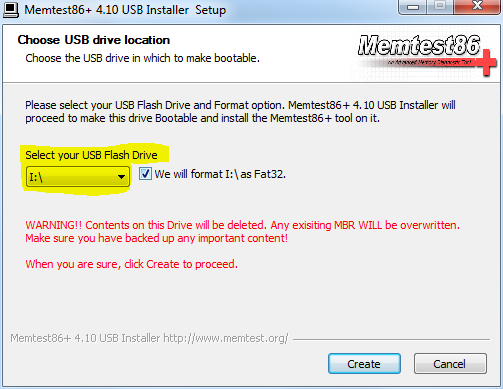Micro trava, programas dão erros, o Windows exibe tela Azul, não consegue formatar o computador?
Tudo isso pode ser sintoma de defeito na Memória RAM.
Na dúvida, o jeito é executar o programa Memtest86+ para efetuar um teste completo na memória RAM. Podemos efetuar o teste usando um CD ou pendrive de Boot.
Por CD
Para testar a partir de um CD você precisará baixar esse arquivo: http://www.memtest.org/download/4.20/memtest86+-4.20.iso.zip
Após baixá-lo, descompacte o arquivo e grave o arquivo iso com a ajuda do Nero ou outro programa similar (caso não tenha o Nero, use o ImgBurn).
Por pendrive
Para testar a partir de um pendrive, baixe esse arquivo: http://memtest.org/download/4.10/memtest86+-4.10.usb.installer.zip
Após baixá-lo, descompacte o arquivo, insira o pendrive no micro e execute o "Memtest86+ 4.10 USB Installer".
Ao executar o programa, clique no botão "I Agree".
Na próxima tela, na opção "Select your USB Flash Drive" (marcação amarela na imagem abaixo), selecione a letra correspondente ao seu pendrive.
Caso aconteça, ainda não se desespere, pode ser um problema de mal contato. É sempre válido, antes mesmo de executar o Memtest, efetuar a limpeza da memória com borracha e o contato da placa com limpa-contato e álcool isopropílico.
Para isso, com o PC desligado (obviamente), remova cuidadosamente os pentes de memórias sem tocar nos contatos e nos chips (cuidado com a estática!). Passe uma borracha nos contatos da memória, como se estivesse a apagando. Limpe a sujeira da borracha com uma escova de dentes macia.
Nos encaixes da placa mãe, passe limpa-contato e termine a limpeza com uma escova de dente umedecida com o álcool isopropílico tanto no slot, quanto nos contatos da memória. Deixe secar por, pelo menos, uns 30 minutos e depois volte a montar os componentes no computador.
Caso o micro tenha mais de um pente de memória, sugiro testar um de cada vez.
Após a limpeza, caso ainda esteja apresentando o resultado da imagem acima, substitua a(s) memória(s) defeituosa(s) por outra em perfeito estado.
Mais informações →
Tudo isso pode ser sintoma de defeito na Memória RAM.
Na dúvida, o jeito é executar o programa Memtest86+ para efetuar um teste completo na memória RAM. Podemos efetuar o teste usando um CD ou pendrive de Boot.
Por CD
Para testar a partir de um CD você precisará baixar esse arquivo: http://www.memtest.org/download/4.20/memtest86+-4.20.iso.zip
Após baixá-lo, descompacte o arquivo e grave o arquivo iso com a ajuda do Nero ou outro programa similar (caso não tenha o Nero, use o ImgBurn).
Por pendrive
Para testar a partir de um pendrive, baixe esse arquivo: http://memtest.org/download/4.10/memtest86+-4.10.usb.installer.zip
Após baixá-lo, descompacte o arquivo, insira o pendrive no micro e execute o "Memtest86+ 4.10 USB Installer".
Ao executar o programa, clique no botão "I Agree".
Na próxima tela, na opção "Select your USB Flash Drive" (marcação amarela na imagem abaixo), selecione a letra correspondente ao seu pendrive.
Clique no botão Create e aguarde a preparação do pendrive.
Clique em "Next".
Clique em "Finish".
Testando a Memória RAM
Insira o CD no drive ou o pendrive no computador e dê boot por ele, como se fosse um CD/DVD de formatação. O programa faz tudo sozinho, não necessitando de nenhuma intervenção sua.
Após o boot o programa exibirá essa tela:
Caso o Memtest86+ encontre algum problema no seu módulo de memória, ele exibirá uma informação do erro em um fundo vermelho como esse:
Caso aconteça, ainda não se desespere, pode ser um problema de mal contato. É sempre válido, antes mesmo de executar o Memtest, efetuar a limpeza da memória com borracha e o contato da placa com limpa-contato e álcool isopropílico.
Para isso, com o PC desligado (obviamente), remova cuidadosamente os pentes de memórias sem tocar nos contatos e nos chips (cuidado com a estática!). Passe uma borracha nos contatos da memória, como se estivesse a apagando. Limpe a sujeira da borracha com uma escova de dentes macia.
Nos encaixes da placa mãe, passe limpa-contato e termine a limpeza com uma escova de dente umedecida com o álcool isopropílico tanto no slot, quanto nos contatos da memória. Deixe secar por, pelo menos, uns 30 minutos e depois volte a montar os componentes no computador.
Caso o micro tenha mais de um pente de memória, sugiro testar um de cada vez.
Após a limpeza, caso ainda esteja apresentando o resultado da imagem acima, substitua a(s) memória(s) defeituosa(s) por outra em perfeito estado.